Презентации В Виде Слайдов
Как в презентации поменять местами слайды в Обычном режиме Обычный режим просмотра презентации задан по умолчанию. Для того чтобы перейти в обычный режим, нужно на вкладке Вид в группе Режимы просмотра презентации выбрать Обычный.
Не всегда презентация PowerPoint необходима в том виде, в каком она сохраняется по умолчанию. Поскольку презентация будет воспроизводиться в виде фильма в полноэкранном режиме.
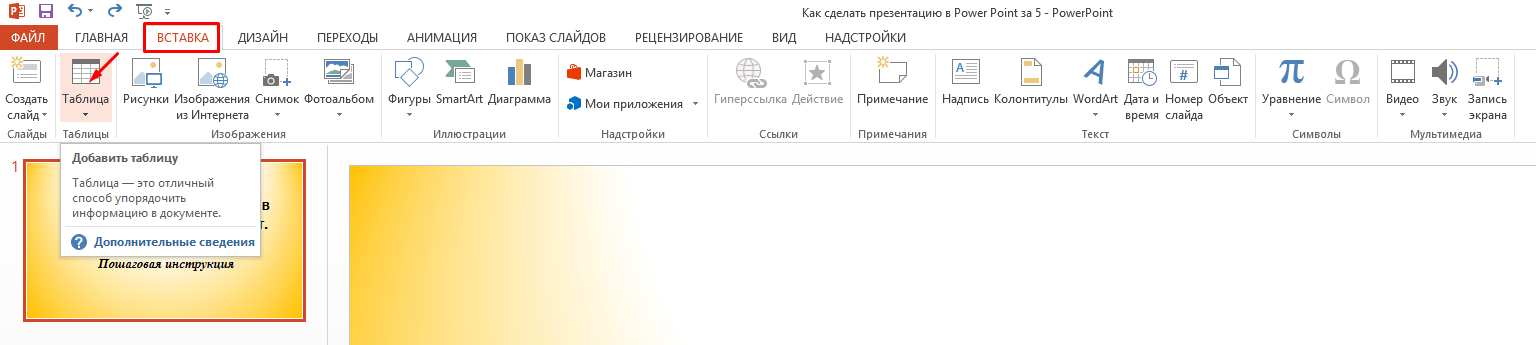
Здесь и далее нажмите на изображение для увеличения Или перейти в обычный режим можно в правом нижнем углу программы расположена строка состояния. В ней находятся режимы просмотра презентации, выбираем Обычный режим.
Если вы используете версию MS Office 2003, то режимы просмотра презентации находятся в левом нижнем углу программы. Рассмотрим ситуацию, когда нужно переместить один слайд презентации. Для того чтобы поменять местами слайды презентации в обычном режиме, в левой части программы выделим нужный слайд и, удерживая левую кнопку мыши, перенесем его в нужное место. Обратим внимание на то, что в версиях MS Office 2013, 2016 при перемещении слайда автоматически появляется свободное место между слайдами. Если вы используете версии MS Office 2007, 2010, то при перемещении слайда свободное место не появляется автоматически. Между слайдами появляется горизонтальная линия, которая указывает место, куда будет перемещен слайд. При этом курсор мыши принимает вид стрелки с пунктирным прямоугольником.
Если нужно переместить несколько несмежных слайдов, то выделим один из них, потом при нажатой на клавиатуре клавише Ctrl щелкнем левой кнопкой мыши по остальным нужным слайдам. При перемещении нескольких слайдов в версиях MS Office 2013, 2016 из них формируется группа, при этом на группе указывается количество слайдов. Слайды переместятся в том порядке, в котором они были расположены в презентации. Чтобы переместить несколько смежных слайдов, нужно выделить первый из них, а потом при нажатой на клавиатуре клавише Shift щелкнуть левой кнопкой мыши по последнему из них.
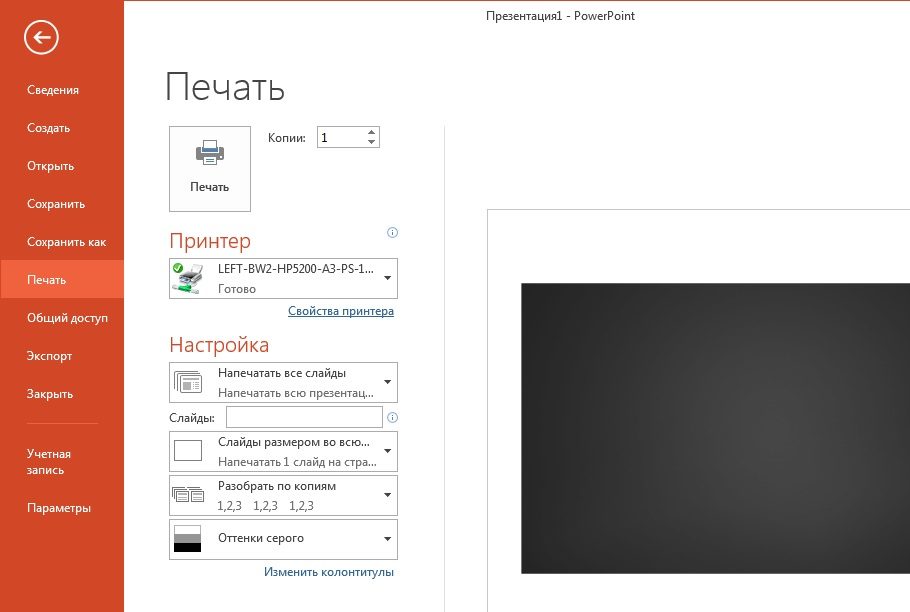
Как Сделать Презентацию В Виде Слайдов

После этого как в предыдущих случаях перенесем выделенные слайды на новое место. В версиях MS Office 2007, 2010 слайды при перемещении группу не образуют. Как в презентации поменять местами слайды в режиме Сортировщик слайдов Чтобы переключиться в режим Сортировщик слайдов, нужно на вкладке Вид выбрать Сортировщик слайдов. Или в правом нижнем углу программы щелкнуть соответствующий значок. В режиме Сортировщик слайдов отображаются слайды презентации (масштаб отображения слайдов можно изменить). Чтобы поменять местами слайды, достаточно перетащить левой кнопкой мыши нужный слайд в новое место. Если нужно переместить несколько слайдов, то выделять их можно так же, как и в Обычном режиме (способ 1).
В Виде Или В Виде
Чтобы Ваша презентация была не в виде слайдов. Сохранение презентации как видео.
Как в презентации поменять местами слайды в режиме структуры Чтобы переключиться в Режим структуры в версиях MS Office 2013, 2016, нужно на вкладке Вид выбрать Режим структуры. При этом в левой части окна слайды будут отображаться как прямоугольники. В версиях MS Office 2007, 2010 в левой части окна расположены две вкладки: Слайды и Структура. Нужно переключиться в режим Структура. В режиме структуры слайды можно перемещать так же, как и в Обычном режиме или Режиме сортировщика слайдов, но это менее удобно, т.к. Менее наглядно. Кратко об авторе инструкции: Шамарина Татьяна Николаевна — учитель физики, информатики и ИКТ, МКОУ 'СОШ',.
Саволенка Юхновского района Калужской области. Автор и преподаватель дистанционных курсов по основам компьютерной грамотности, офисным программам. Автор статей, видеоуроков и разработок. 2007-2018 'Педагогическое сообщество Екатерины Пашковой — PEDSOVET.SU'. 12+ Свидетельство о регистрации СМИ: Эл №ФС77-41726 от г.
В Виде Как Пишется
Выдано Федеральной службой по надзору в сфере связи, информационных технологий и массовых коммуникаций. Адрес редакции: 603111, г. Нижний Новгород, ул. Раевского 15-45 Адрес учредителя: 603111, г.
Нижний Новгород, ул. Раевского 15-45 Учредитель, главный редактор: Пашкова Екатерина Ивановна Контакты: +7-920-0-777-397, info@pedsovet.su Домен: Копирование материалов сайта строго запрещено, регулярно отслеживается и преследуется по закону. Отправляя материал на сайт, автор безвозмездно, без требования авторского вознаграждения, передает редакции права на использование материалов в коммерческих или некоммерческих целях, в частности, право на воспроизведение, публичный показ, перевод и переработку произведения, доведение до всеобщего сведения — в соотв. Также Правила публикации конкретного типа материала. Мнение редакции может не совпадать с точкой зрения авторов.
Для подтверждения подлинности выданных сайтом документов сделайте запрос в редакцию.